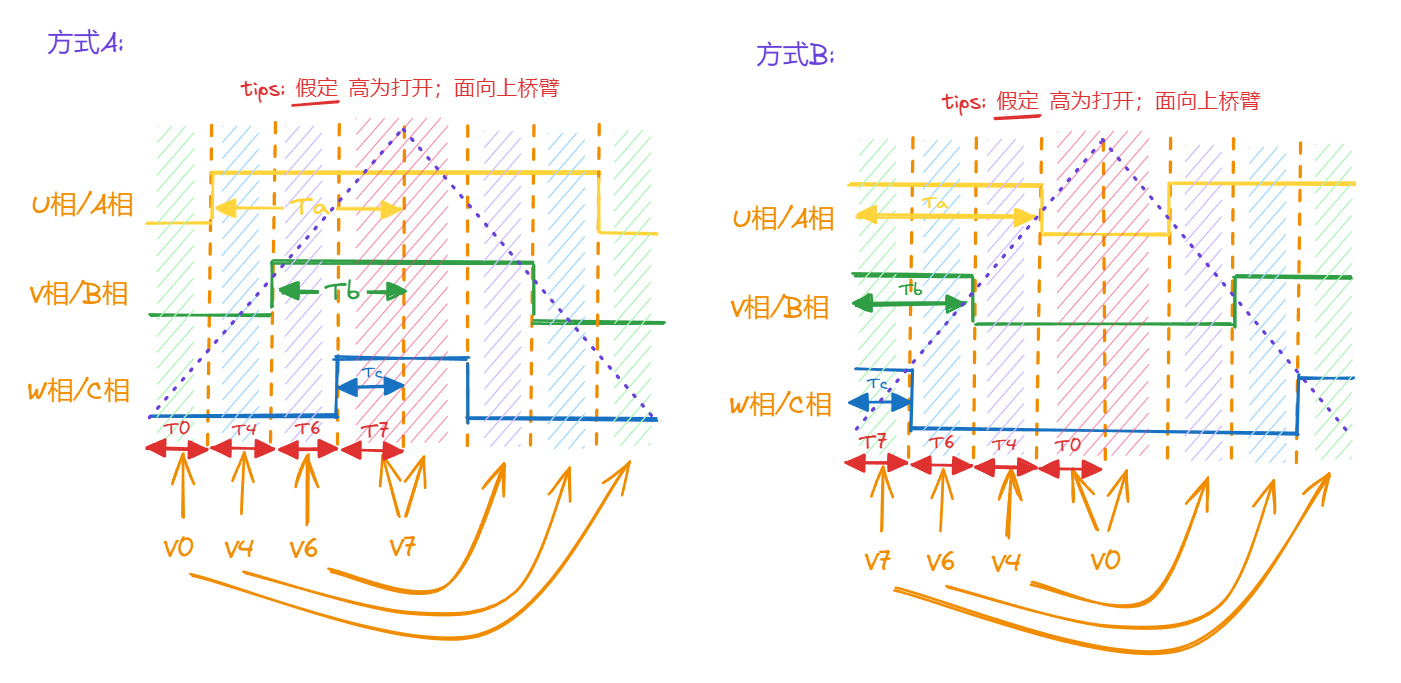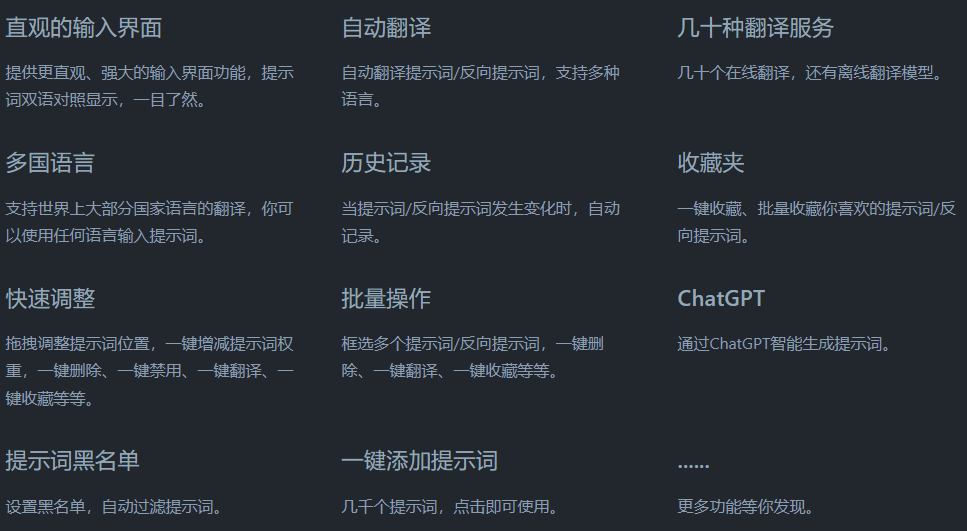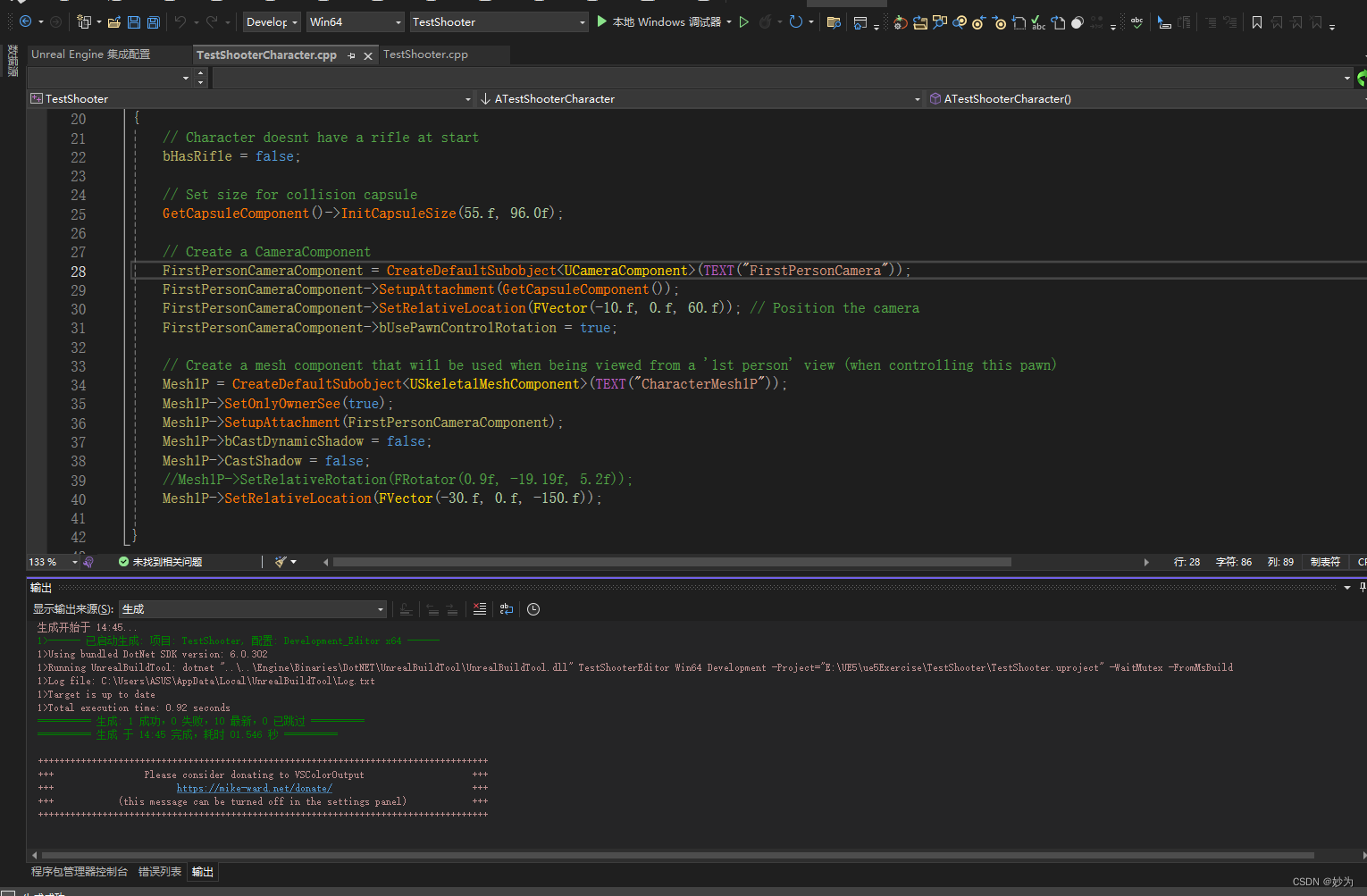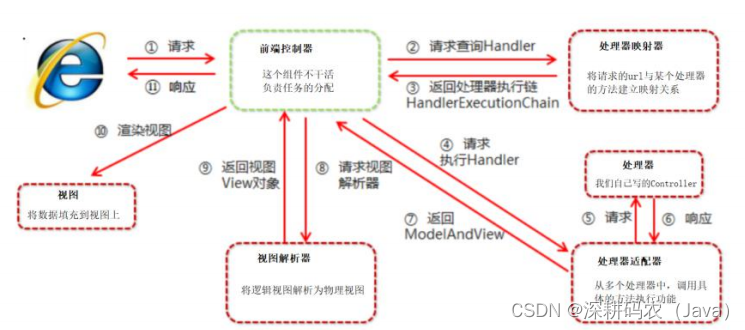删除指定目录及子目录下n天前文件
find /nas/logs/* -maxdepth 3 -type d -ctime +6 | xargs rm -rvf
- find /nas/logs/: 在 /nas/logs/ 目录下查找所有文件和目录。 通配符表示匹配任意文件或目录名。
- -maxdepth 3: 设置 find 命令的最大搜索深度为 3。这意味着 find 命令将在 /nas/logs/ 目录及其直接子目录和子目录的子目录中搜索。
- -type d: 限制 find 命令的搜索结果为目录。
- -ctime +6: 限制 find 命令的搜索结果为创建时间早于 6 天的目录。
- |: 管道符号,将前一个命令的输出作为后一个命令的输入。
- xargs: 从标准输入中读取数据,并将其作为参数传递给后续命令。
- rm -rvf: rm 是删除文件和目录的命令,-r 表示递归删除,-v 表示显示详细信息,-f 表示强制删除,无需确认。
centos中添加定时任务
在 CentOS 中设置定时任务通常使用 cron 服务。Cron 是一个用于在预定时间执行任务的服务,通过 cron 你可以设置系统定时执行的脚本或命令。以下是在 CentOS 中设置定时任务的基本步骤:
-
编辑 cron 任务:
-
使用以下命令编辑 cron 任务列表:
crontab -e -
如果是第一次编辑,系统会询问你选择一个编辑器,选择一个你熟悉的编辑器。
-
-
添加定时任务:
-
在打开的编辑器中,你可以添加你的定时任务。每个定时任务占据一行,并且遵循以下格式:
分 时 日 月 周 命令- 分(Minute):0-59
- 时(Hour):0-23
- 日(Day of month):1-31
- 月(Month):1-12
- 周(Day of week):0-7 (0 和 7 都代表周日)
-
例如,如果你想每天的凌晨 1 点执行一个脚本
/path/to/your/script.sh,你可以添加如下一行:0 1 * * * /path/to/your/script.sh
-
-
保存并退出:
- 在编辑器中保存你的修改并退出。
-
查看定时任务:
-
你可以使用以下命令查看当前用户的定时任务列表:
crontab -l
-
-
重启 cron 服务:
-
在添加或修改定时任务后,cron 服务会自动生效。如果你对 cron 服务进行了修改,你可以重启 cron 服务以确保修改生效:
systemctl restart crond
-
定时删除指定目录及子目录下n天前文件
0 1 * * * find /nas/logs/* -maxdepth 3 -type d -ctime +6 | xargs rm -rvf
# +6可修改为指定时间